Давно у меня появилась идея создать коллаж с кубиком Рубика. Если вы обратите внимание на кубик-рубика, то увидите, что на его стороны наклеены квадратики разного цвета и между ними большое расстояние, которое расчленит нашу фотографию. Поэтому, для монтажа фотографии я решил сделать такой вариант, так как он не разделяет ее на части.
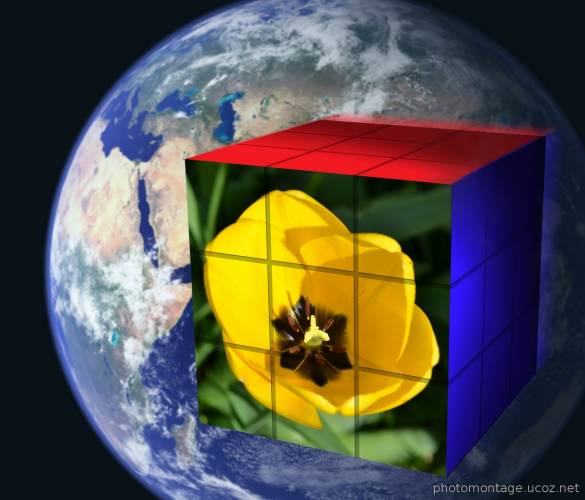
Давайте начнем. Запускаем программу GIMP. Создаем новый документ 1800 X 1800 px

Здесь мы будем создавать стороны будущего кубика-рубика. Можете создать документ другого размера, только кратного трем, например 1200, 2100 и т.д. Так будет удобнее делить сторону на девять равных квадратов. Теперь создадим четыре направляющих – две горизонтальные и две вертикальные, расположенные друг от друга на равных расстояниях. Заходим меню изображение -> направляющие -> создать напрвляющую

Выставляем в окошке: положение 600, затем создаем вторую со значением 1200, потом создаем следующие две, поменяв ориентацию на вертикальную, также с положением 600 и 1200. У нас получится вот так:
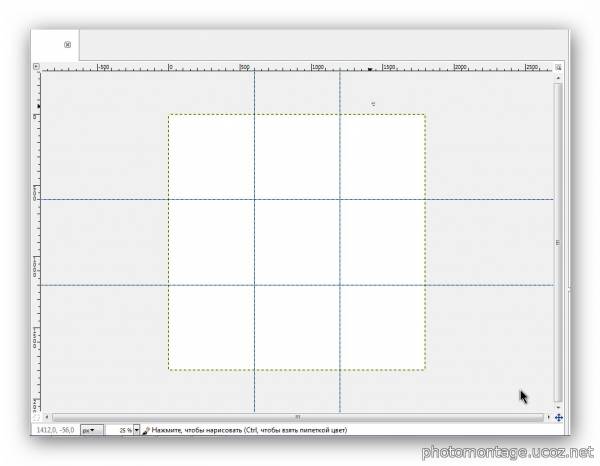
Создаем новый прозрачный слой, выбираем круглую кисть с жесткими краями, черного цвета. Выставляем размер 30
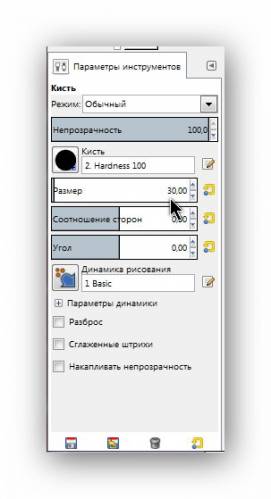
И рисуем по направляющим вертикальные и горизонтальные линии. Для удобства нажимайте клавишу Shift и проверьте в меню: вид -> прилипать к направляющим должна стоять галочка. Так будет легче рисовать точно по направляющим.
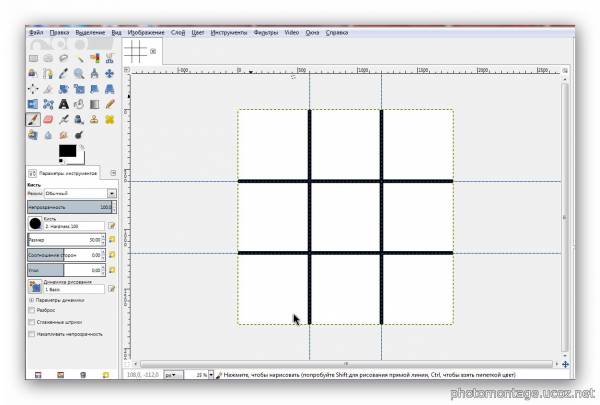
Создадим копию этого слоя и переименуем его в слой клетка (для этого кликните двойным щелчком по названию в списке слоев). А оригинал объединим с белым слоем фон. Для этого сделаем его активным в списке слоев, щелкнув по нему левой кнопкой мыши, затем правой и выберем – объединить с предыдущим. Новый слой назовем карта.
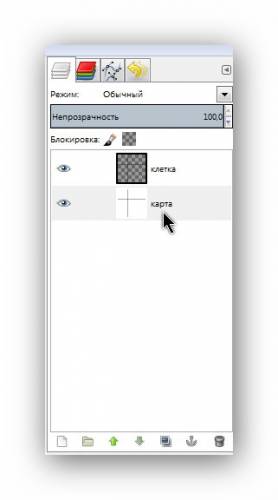
Любой куб имеет такое свойство, что как его не поворачивай пред глазами, а одновременно мы можем увидеть, только три стороны! Значит и нам нужно создать только три. Начнем с грани, где будет расположена фотография. Открываем фотографию в документе с помощью команды: файл -> открыть как слои или просто перетащите фото из окна проводника в окно программы. Затем с помощью инструмента масштаб и кадрирование, расположите ее на стороне кубика. Я выбрал фотографию желтого тюльпана:
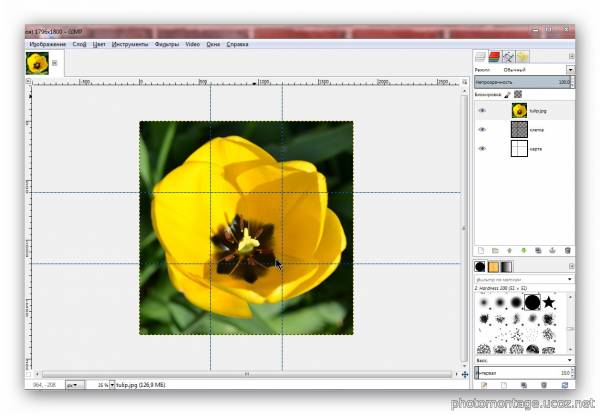
К этому слою с фотографией применим: фильтры -> карта -> рельеф
Картой рельефа укажем слой карта, глубину поставим 5 и жмем ок.
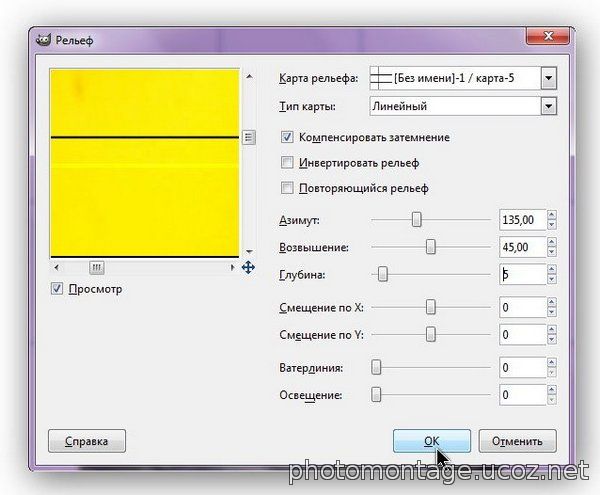
Слой клетка переместим поверх всех слоев и установим его прозрачность примерно 28%
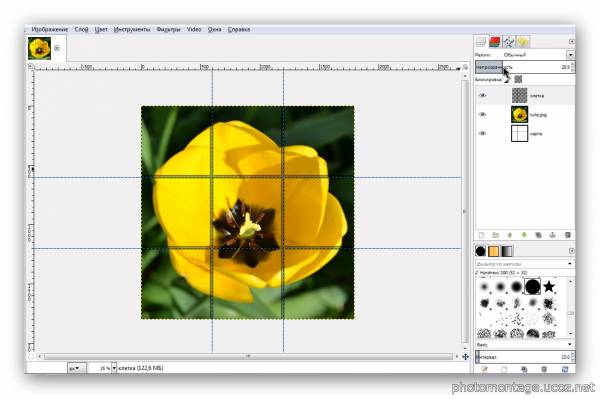
В списке слоев кликаем правой кнопкой и выбираем: создать из видимого. Полученный слой назовем перед. Таким же способом создадим остальные грани куба. Создадим новый слой красного цвета и повторим для него все шаги, начиная с применения фильтра карта – смещения и до создания слоя из видимиого.
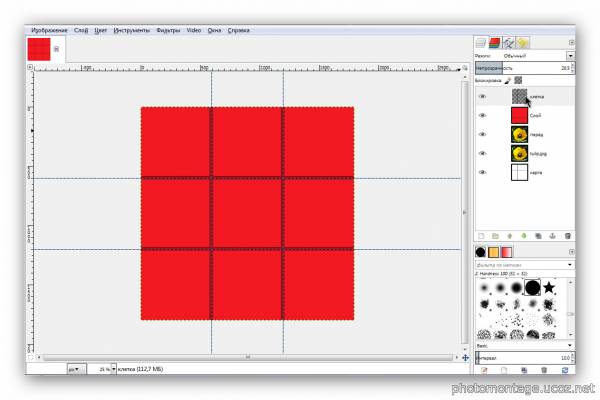
Потом также создадим сторону синего цвета и назовем их: красный – верх, синий – правый. В списке слоев получится примерно так:
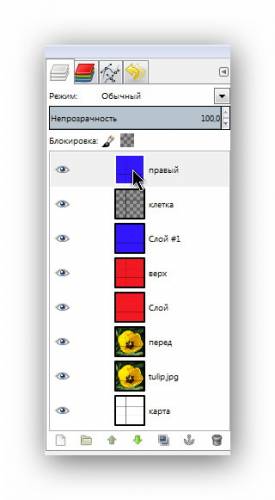
Пришло время создать Кубик-Рубика! Открываем: фильтры -> карта - > проекция объекта.
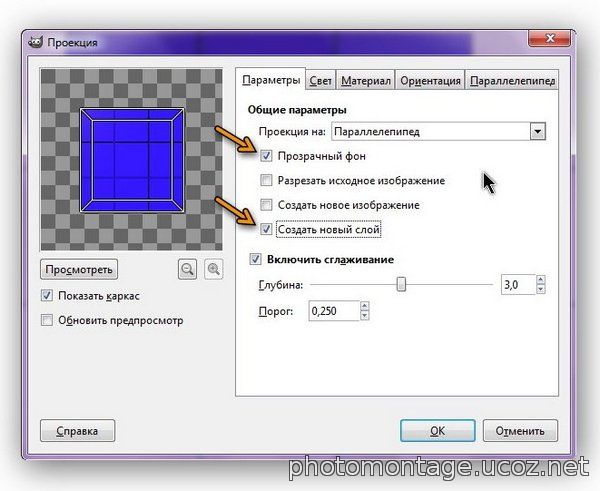
На первой вкладке указываем: проекция на параллелепипед. Ставим галочки на: прозрачный слой и создать новый слой. На вкладке параллелепипед ставим: передняя часть - слой перед, задняя – неважно, верх на верхнюю, правый на правую.
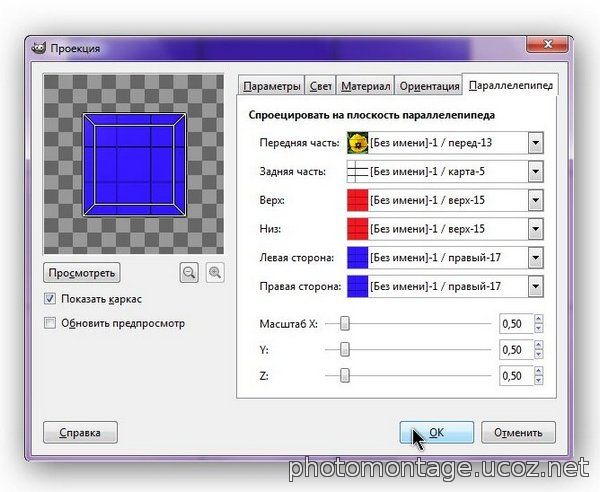
На вкладке ориентация поворачиваем куб примерно так:
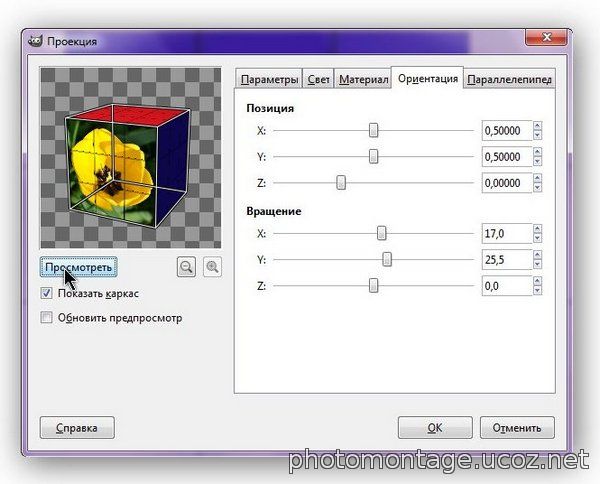
На вкладке свет, выбираем: нет освещения. Тень мы сделаем потом сами, мы же не знаем с какой стороны у нас будет источник света! Все, жмем ОК. Теперь ждем, процесс создания куба займет некоторое время. Все зависит от размера созданных сторон и мощности вашего компьютера. В итоге получится вот такой Кубик-Рубика.
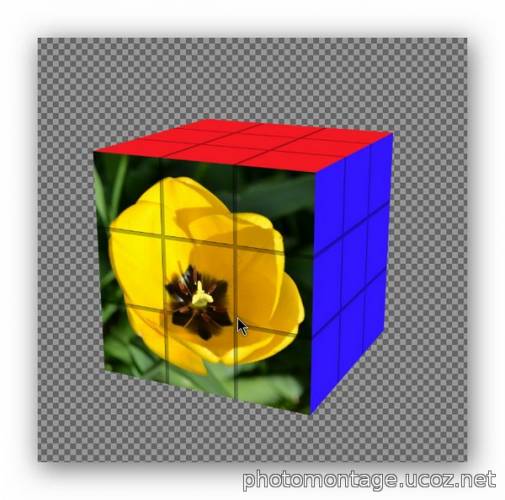
Теперь мы можем разместить, полученный слой с кубиком, на любом фоне! Я «отправил» его в космос на орбиту Земли! Добавил тени на две грани и использовал фильтр размывание движением.
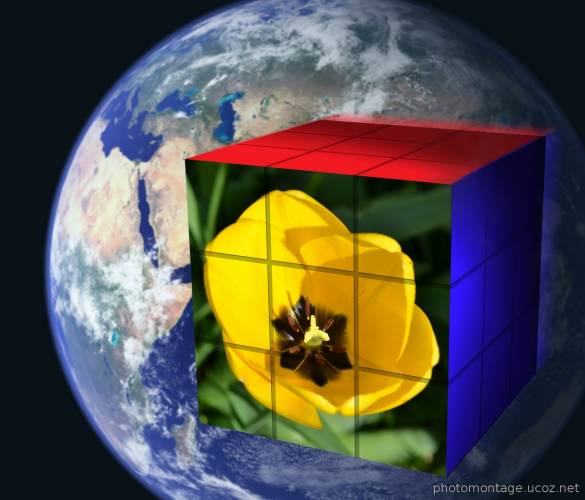
Надеюсь, эта статья была вам интересна. Желаю творческих успехов! Присылайте ваши работы или размещайте ссылки в комментариях, будет интересно на них посмотреть!
Автор: Сергей М.
| 

 | SiteMap.xml
| SiteMap.xml